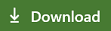Instalación e inicio de sesión en Live Share en Visual Studio Code
¿Está listo para empezar a colaborar con Live Share en Visual Studio Code? En este artículo, le mostraremos cómo configurar una sesión de colaboración en Visual Studio Code mediante la extensión Live Share.
Las actividades de colaboración descritas aquí implican un único host de sesión de colaboración y uno o varios invitados. El anfitrión es la persona que inició la sesión de colaboración y todo aquel que se una es un invitado.
¿Busca un resumen abreviado? Consulte entonces los inicios rápidos sobre cómo compartir o participar.
Sugerencia
¿Sabía que puede unirse a su propia sesión de colaboración? De esta forma, puede probar Live Share por su cuenta o poner en marcha una instancia de Visual Studio o Visual Studio Code y conectarse a ella de forma remota. Incluso puede usar la misma identidad en ambas instancias. Compruébelo.
Requisitos previos
Antes de empezar, deberá tener una versión compatible de Visual Studio Code que cumpla los requisitos principales de Live Share.
Necesitará Visual Studio Code (1.72.0 o posterior) que se ejecute en uno de los siguientes sistemas operativos:
Windows: 7, 8.1 o 10.
macOS: Sierra (10.12) y versiones posteriores.
Linux: Ubuntu Desktop 16.04 y versiones posteriores de 64 bits, Fedora Workstation 27 y versiones posteriores o CentOS 7.
- Linux de 32 bits no se admite.
- Actualmente, ARM no se admite.
- Consulte Detalles de instalación de Linux para información sobre el uso de distribuciones de nivel inferior y otras distribuciones.
Instalación de la extensión Live Share
Al descargar y usar Visual Studio Live Share, acepte los términos de licencia y la declaración de privacidad. Si surge algún problema, consulte la solución de problemas.
- Instale Visual Studio Code.
- Descargue e instale la extensión de Visual Studio Live Share desde Marketplace.
- Vuelva a cargar Visual Studio Code.
Pasos de instalación de Linux
Linux es un entorno muy variable. Dado el número de entornos de escritorio y distribuciones, la instalación de Live Share puede ser complicada. El proceso debe ser sencillo si usa distribuciones oficiales de Visual Studio Code y:
- Ubuntu Desktop versión 16.04 y posteriores.
- Fedora Workstation versión 27 y posteriores.
- CentOS 7.
Si usa una configuración no estándar o una distribución de bajada, es posible que tenga complicaciones. Para más información, consulte Detalles de la instalación de Linux.
Integración del explorador de Linux
Visual Studio Live Share no suele requerir pasos de instalación adicionales para habilitar la integración del explorador en Linux.
Aunque no consiga que funcione la integración con el explorador, de todos modos, puede unirse manualmente a las sesiones de colaboración.
Inicio de sesión en Live Share
Para colaborar, deberá iniciar sesión en Visual Studio Live Share para que todos sepan quién es usted. Este inicio de sesión es una medida de seguridad y no le agrega a actividades de marketing ni a otras actividades de investigación. Puede iniciar sesión con una cuenta personal de Microsoft (por ejemplo, @outlook.com)), una cuenta de trabajo o educativa con el respaldo de Microsoft (Azure Active Directory) o una cuenta de GitHub. Es fácil iniciar sesión.
Seleccione Live Share en la barra de estado o presione Ctrl+Mayús+P o Cmd+Mayús+P y, a continuación, seleccione Live Share: Iniciar sesión.

Se muestra un mensaje para iniciar sesión. Al seleccionar la preferencia de inicio de sesión, se abre un explorador para que pueda completar el proceso de inicio de sesión. Cierre el explorador cuando haya terminado.

Si Visual Studio Code no recoge el inicio de sesión después de completar el proceso de inicio de sesión en el explorador, consulte solución de problemas para obtener más sugerencias.
Pasos siguientes
Comentarios
Próximamente: A lo largo de 2024 iremos eliminando gradualmente las Cuestiones de GitHub como mecanismo de retroalimentación para el contenido y lo sustituiremos por un nuevo sistema de retroalimentación. Para más información, consulta: https://aka.ms/ContentUserFeedback.
Enviar y ver comentarios de